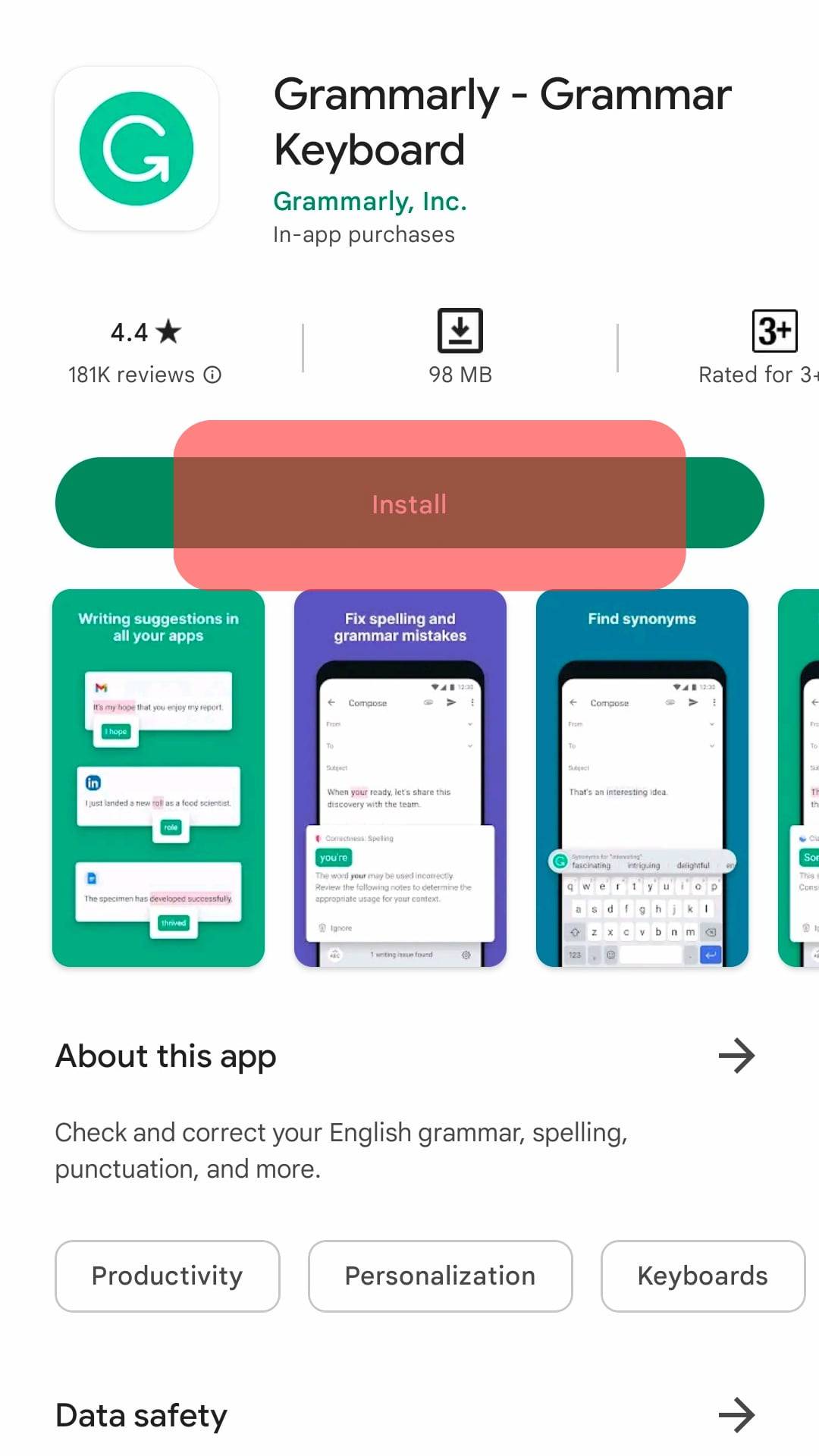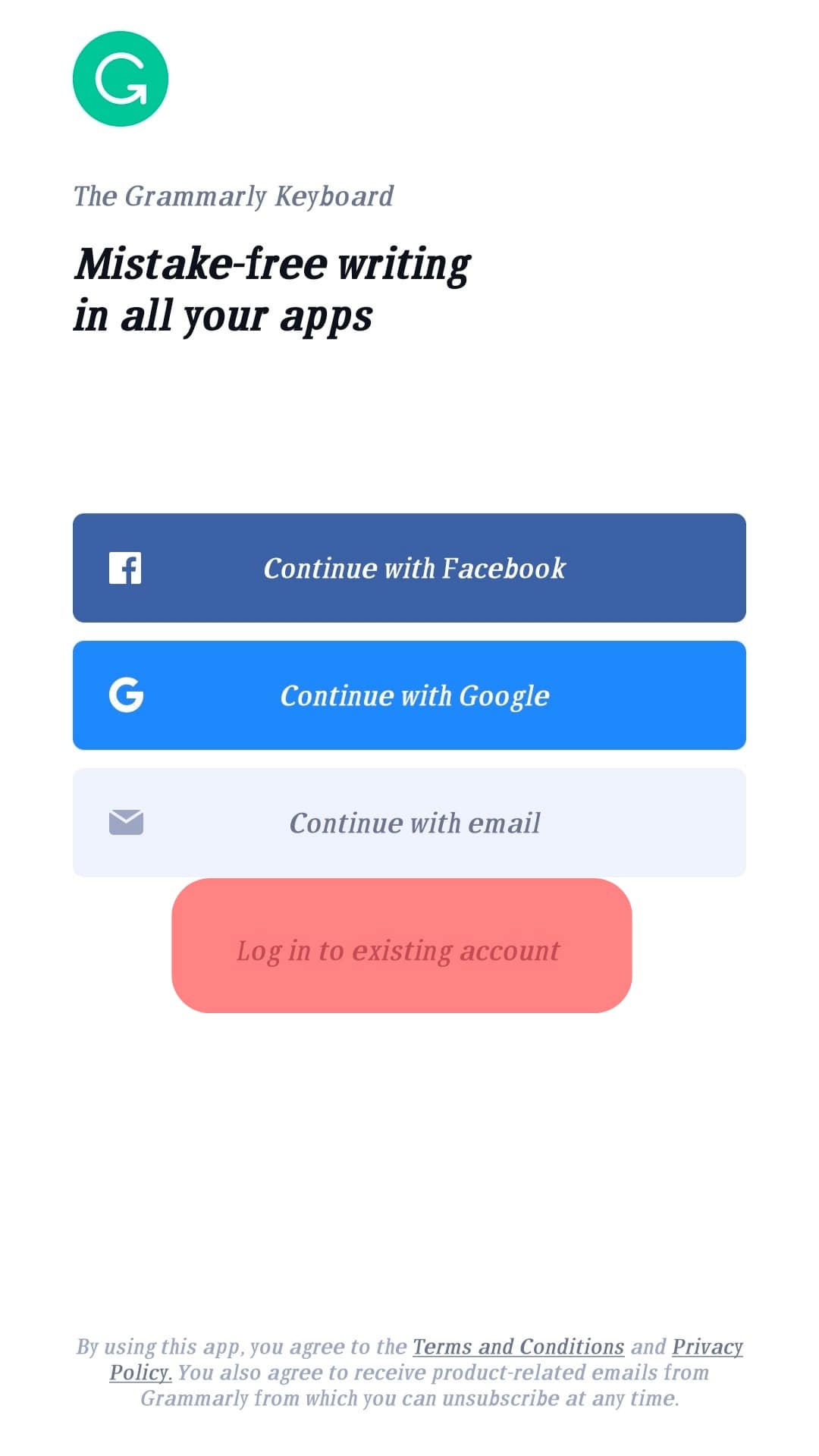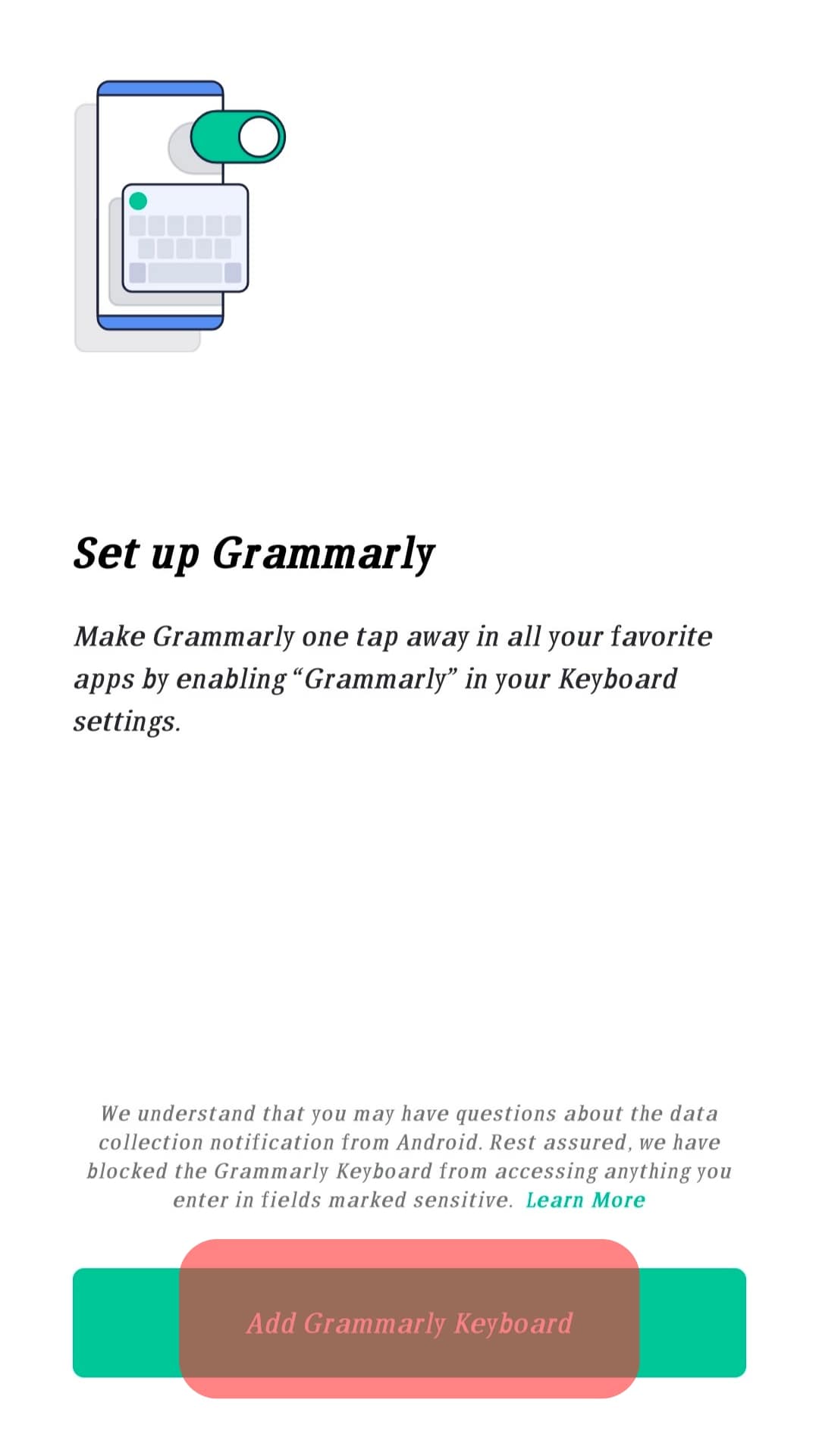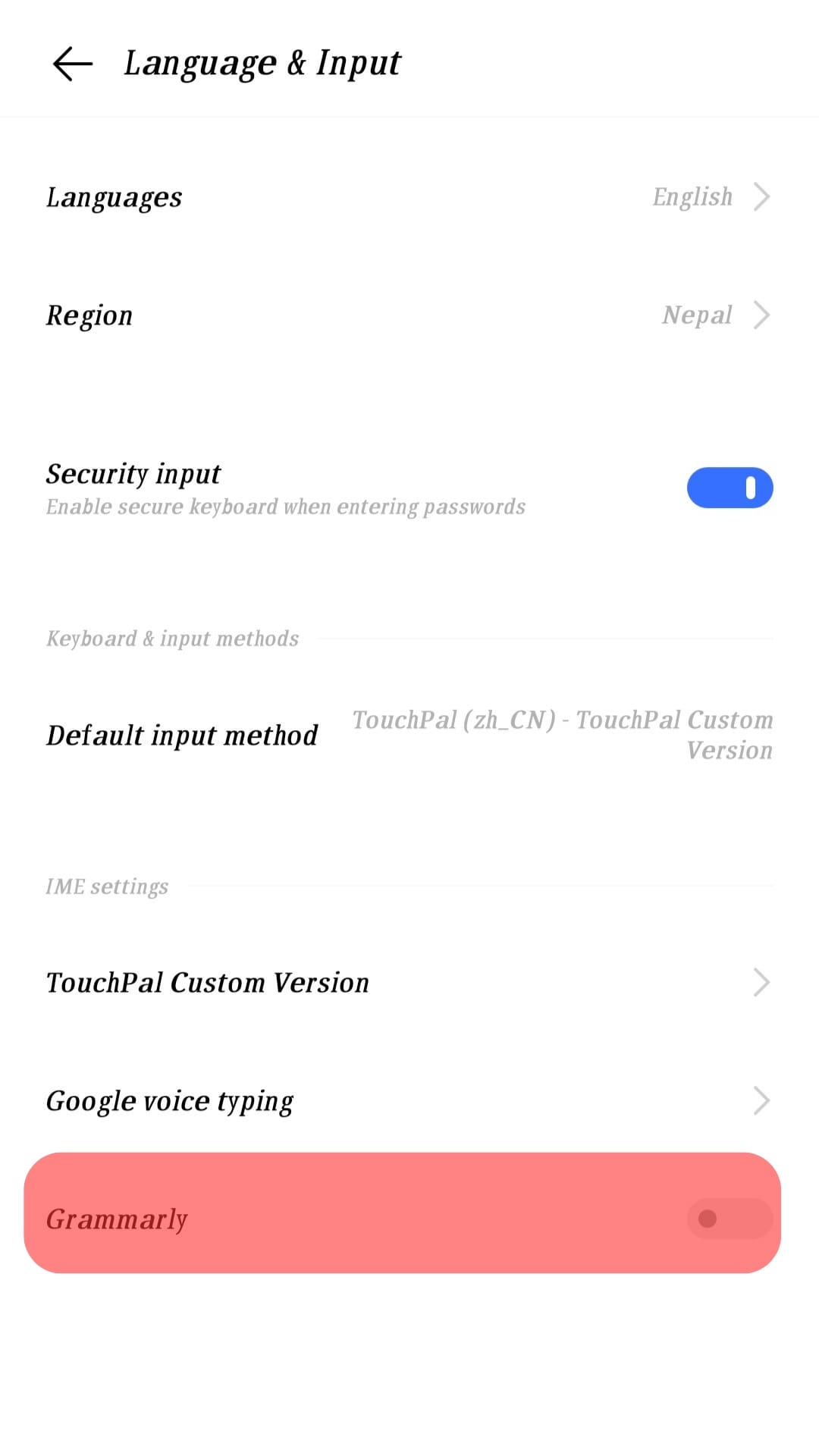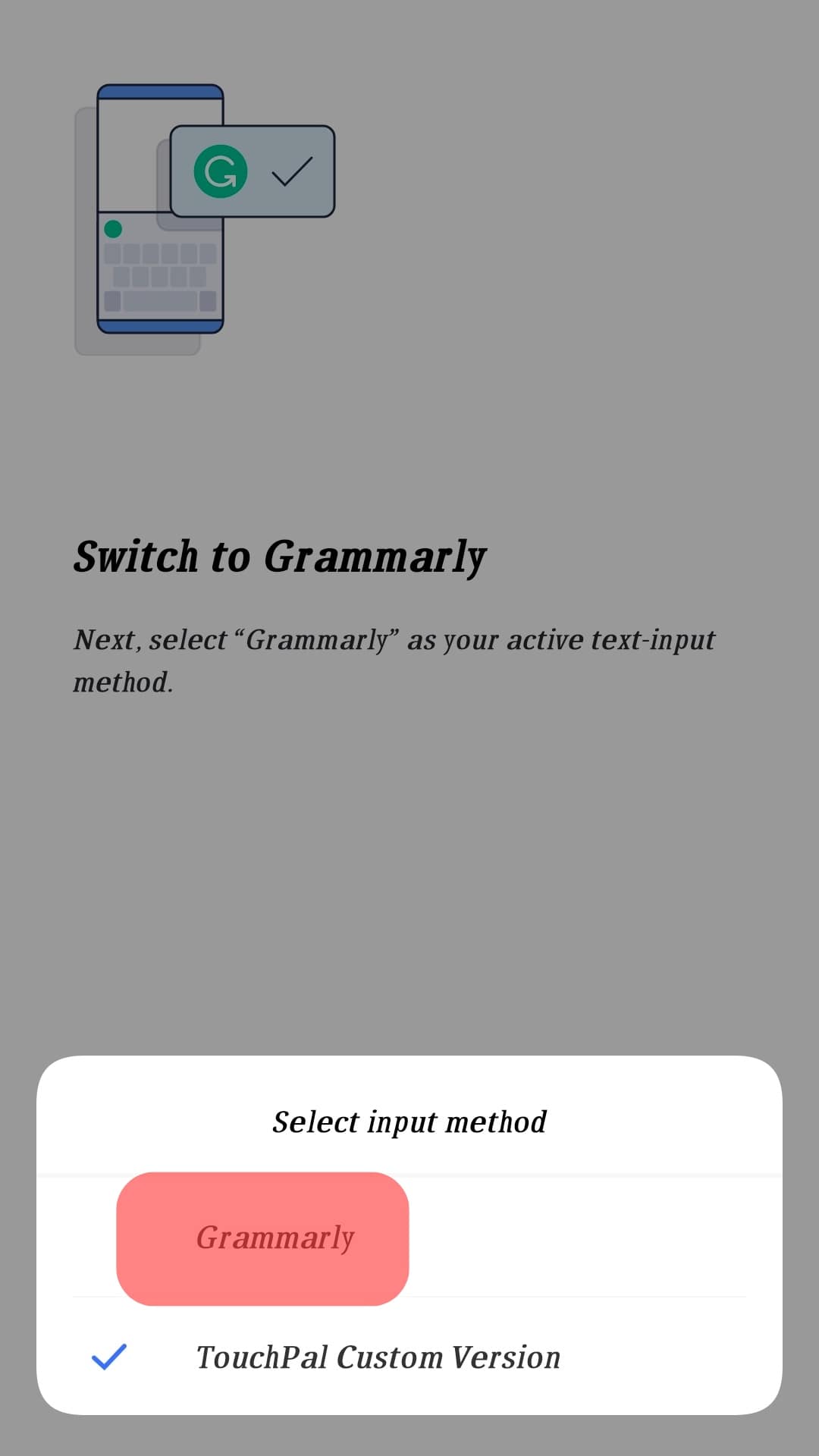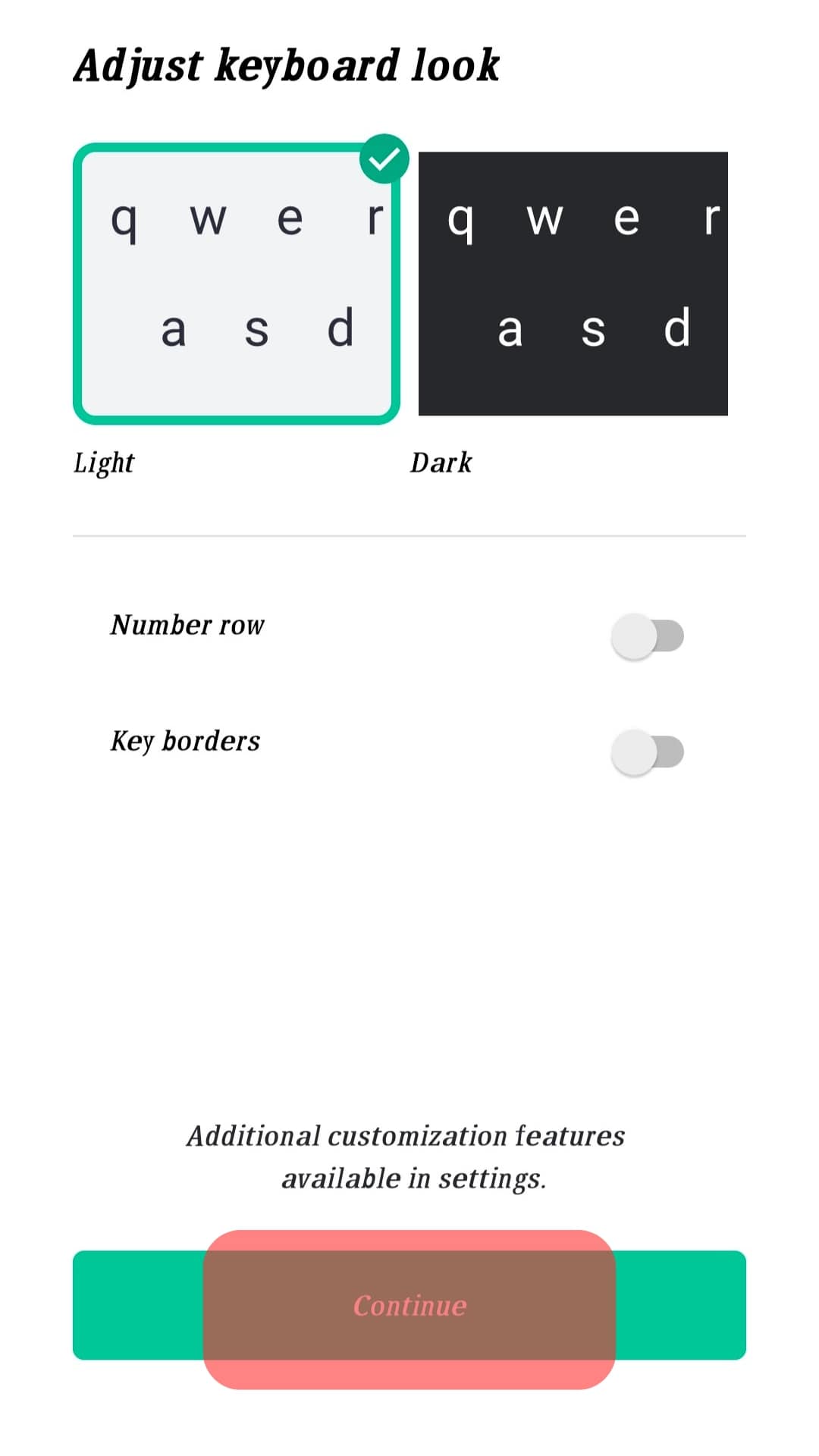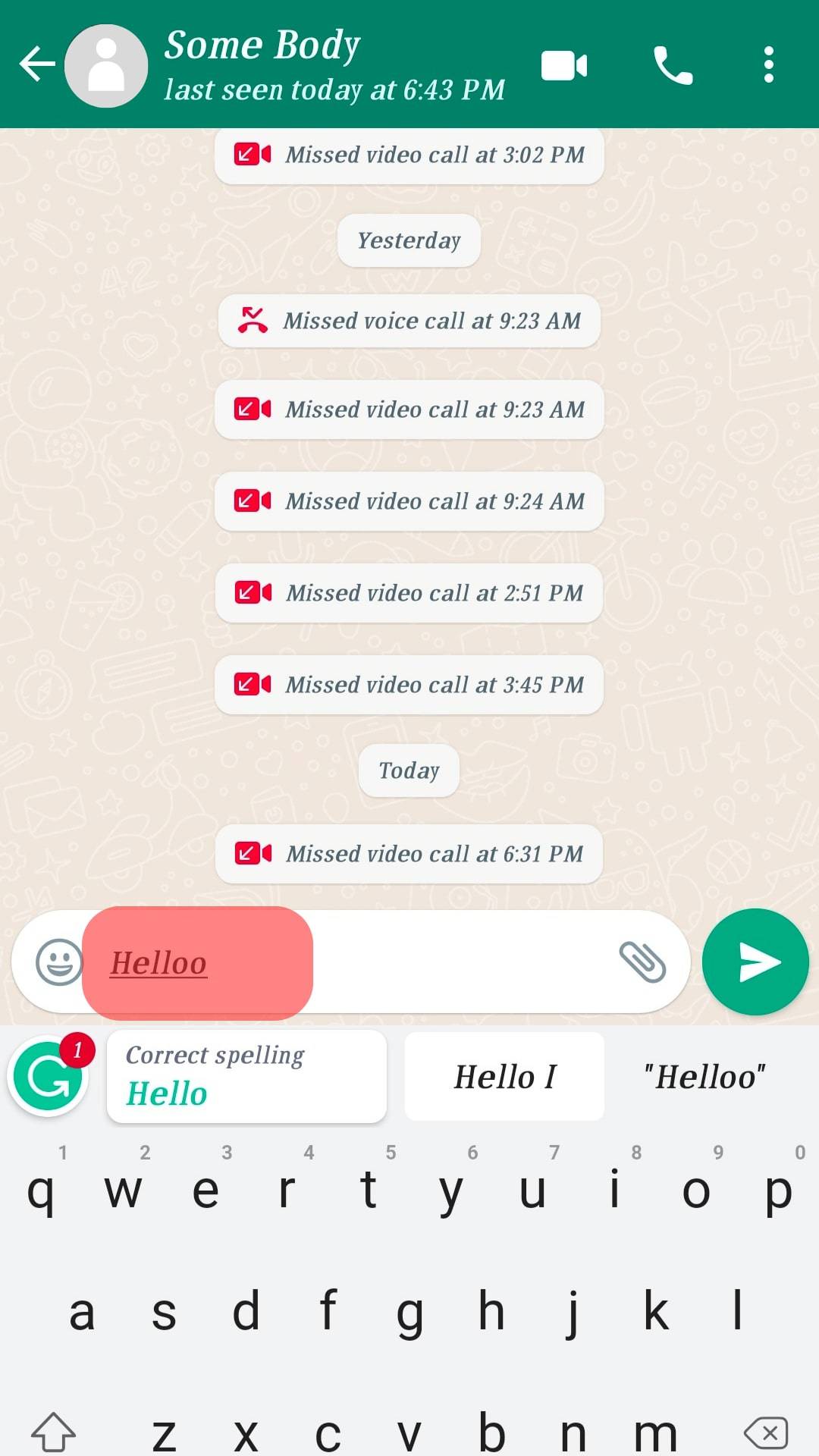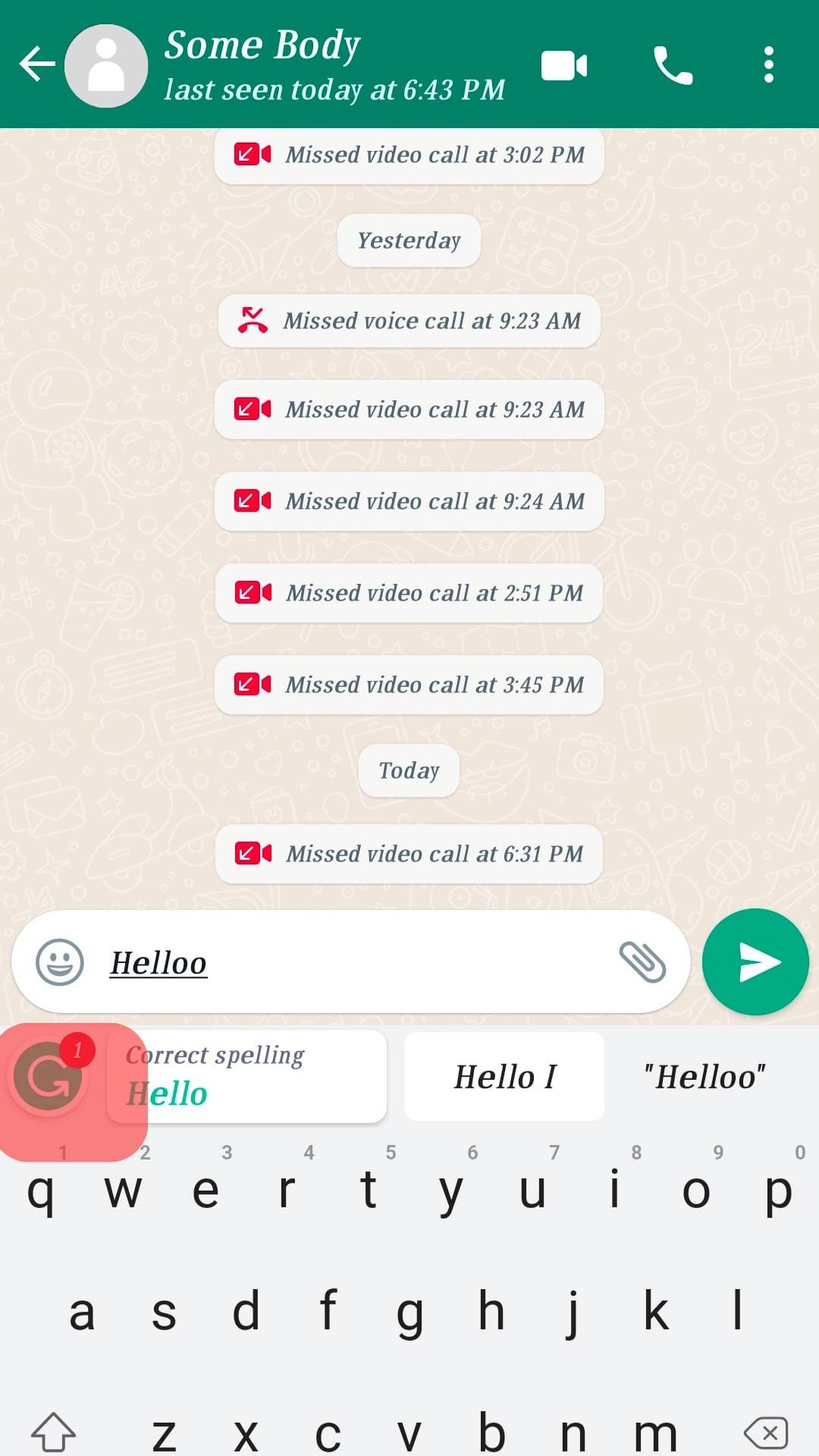¿Quieres agregar gramática a tus mensajes en WhatsApp? ¡Aquí te presentamos la solución! En este artículo te enseñaremos cómo agregar gramaticalmente a WhatsApp y evitar esos errores comunes de ortografía y gramática en tus conversaciones. Con unos simples pasos, podrás activar esta herramienta en tu aplicación de WhatsApp y mejorar tu comunicación escrita. ¡Sigue leyendo para conocer más!
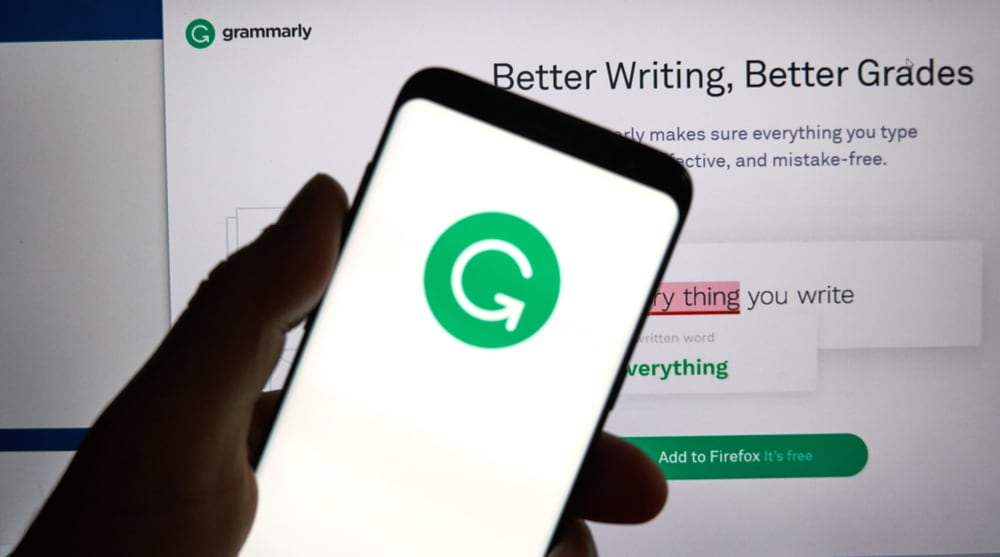
A muchas personas les encanta escribir sin errores, lo que explica por qué optaron por tener Grammarly instalado en sus dispositivos.
Con Grammarly, puede escribir sin estrés, y cuando se comunica con una persona, no tiene que preocuparse de que sus oraciones no tengan sentido o tengan errores gramaticales.
Muchos de nosotros nos hemos vuelto dependientes de Grammarly de tal manera que lo queremos en cada aplicación con la que nos comunicamos, incluyendo WhatsApp.
WhatsApp los usuarios ahora pueden disfrutar de las características de Grammarly, pero solo WhatsApp Usuarios que utilizan dispositivos Android. Si desea utilizar Grammarly en el WhatsApp versión de escritorio, eso puede ser complicado porque la versión web no es compatible con la extensión Grammarly. Pero puede escribir en Microsoft Word y transferir su texto a WhatsApp si debes usarlo.
Si desea utilizar Grammarly en WhatsAppesta publicación ha explicado cómo comenzar a usarlo en Android y versiones de escritorio.
Cómo agregar gramaticalmente a WhatsApp en Android
Los usuarios de Android ahora pueden disfrutar usando Grammarly en sus dispositivos. La ventaja de la aplicación es que tiene un teclado que puedes instalar en tu dispositivo Android, permitiéndote usarlo en mensajes y WhatsApp.
Pero, antes de instalar Grammarly en su teléfono Android, debe asegurarse de tener una cuenta con Grammarly premium.
Puedes agregar Grammarly a WhatsApp en Android, como se explica aquí.
- Instale el teclado Grammarly.
Debe instalar el teclado Grammarly desde Play Store en su teléfono Android. Abre Play Store y busca Grammarly. Una vez que aparezca Grammarly, toque el botón “Instalar” al lado de la aplicación. - Iniciar sesión a su cuenta Grammarly.
Después de instalar Grammarly en su dispositivo, inicie sesión con su correo electrónico y contraseña de Grammarly haciendo clic en “Iniciar sesión en su cuenta existente”. Si no tiene una cuenta con Grammarly, haga clic en “Continuar con el correo electrónico” para crear una cuenta. - Hacer clic “Agregar teclado gramatical”.
- Habilite el botón al lado “Gramaticalmente” y haga clic “De acuerdo”.
- Hacer clic “Cambiar métodos de entrada” y haga clic “Gramaticalmente” del menú.
- Siga las indicaciones de la pantalla para completar la instalación de Grammarly en su teléfono Android.
- Abierto WhatsApp y empieza a escribir.
- A logotipo gramatical aparece junto a la WhatsApp campo de texto, si no, haga clic en el icono de globo y elige “Teclado gramatical”.
Puedes usar Grammarly en otra aplicación además de WhatsApp porque se instala como un teclado.
Además, debe asegurarse de actualizar su suscripción a Grammarly para seguir disfrutando de los beneficios premium.
Cómo agregar gramaticalmente a WhatsApp Version de escritorio
Los beneficios de Grammarly hacen que los usuarios de escritorio deseen usar la aplicación en WhatsApp.
Desafortunadamente, el La extensión Grammarly para Chrome no funciona en WhatsApp en la versión de escritorio. Eso significa que no puede verificar automáticamente los errores gramaticales de su WhatsApp.
Aunque se realizaron cambios en Grammarly, los usuarios aún no pueden usar Grammarly en WhatsApp para versiones de escritorio. Pero si aún desea usar Grammarly, puede lograrlo cuando lo instala en la extensión Grammarly y escribe en otras aplicaciones que permiten usar Grammarly.
Puede usar la extensión Grammarly en Microsoft Word para escribir. Una vez que haya escrito su mensaje y esté libre de errores gramaticales, puede copiarlo y pegarlo en WhatsApp.
Conclusión
Grammarly es una aplicación adecuada que debes tener cuando quieres comunicarte con confianza.
La aplicación elimina todos los errores que explican por qué muchos usuarios quieren usarla en otras aplicaciones como WhatsApp.
Si te preguntas cómo empezar a usar Grammarly en WhatsApp en Android o escritorio, la guía ha explicado las formas.
Preguntas frecuentes
La gramática es incompatible con la WhatsApp version de escritorio. Aunque Grammarly expresó actualizaciones, muchos usuarios no han podido usar la aplicación. Si debe usar Grammarly en WhatsApppuede instalarlo en un dispositivo Android o escribir su mensaje y pegarlo en WhatsApp en tu escritorio.
Grammarly se puede utilizar en WhatsApp y otras aplicaciones cuando almacena el teclado Grammarly en su teléfono Android. Una vez que haya instalado el teclado desde Play Store, configúrelo y elija usar el teclado Grammarly al escribir.